SpringBoot 教程
- SpringBoot 教程
- SpringBoot 介绍
- Springboot Initializr
- Springboot 下载安装
- SpringBoot 项目创建
- SpringBoot 注解
- SpringBoot 依赖管理
- SpringBoot 应用程序属性
- SpringBoot Starters
- SpringBoot DevTools
- SpringBoot 多模块项目
- SpringBoot 打包
- SpringBoot 自动装配
- SpringBoot Tomcat部署
- SpringBoot AOP
- Spring Boot JPA
- SpringBoot Thymeleaf
- Spring Boot缓存
- SpringBoot 程序运行
- SpringBoot 更改端口
- SpringBoot REST示例
SpringBoot 自动装配
SpringBoot自动配置根据我们添加的jar依赖项自动配置SpringBoot应用程序。
例如,如果类路径中存在H2数据库Jar,而我们尚未手动配置任何与数据库相关的bean,则Spring Boot的自动配置功能会在项目中自动对其进行配置。
我们可以启用自动通过使用注解 @EnableAutoConfiguration 配置功能。但是此注解不使用,因为它包装在 @SpringBootApplication 注解内。注解@SpringBootApplication是三个注解的组合: @ComponentScan,@EnableAutoConfiguration,和 @Configuration 。但是,我们使用@SpringBootApplication批注而不是使用@EnableAutoConfiguration。
@SpringBootApplication = @ComponentScan + @EnableAutoConfiguration + @Configuration
当添加 在项目中使用spring-boot-starter-web 依赖项时,Spring Boot自动配置会在类路径中查找Spring MVC。它会自动配置 dispatcherServlet ,默认的 错误页面和 网络罐子。
类似地,当我们添加spring-boot-starter-data-jpa 依赖关系,我们看到Spring Boot自动配置会自动配置 数据源和 实体管理器。
所有自动配置逻辑都在 spring-boot-autoconfigure.jar 中实现,如下图所示。
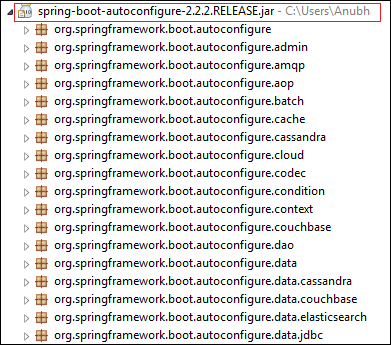
需要自动配置
基于Spring的应用程序需要很多配置。使用Spring MVC时,我们需要配置 dispatcher servlet,视图解析器,Web jars 。以下代码显示了Web应用程序中调度程序servlet的典型配置:
<servlet> <servlet-name>dispatcher</servlet-name> <servlet-class> org.springframework.web.servlet.DispatcherServlet </servlet-class> <init-param> <param-name>contextConfigLocation</param-name> <param-value>/WEB-INF/todo-servlet.xml</param-value> </init-param> <load-on-startup>1</load-on-startup> </servlet> <servlet-mapping> <servlet-name>dispatcher</servlet-name> <url-pattern>/</url-pattern> </servlet-mapping>
类似地,当我们使用Hibernate/JPA时,我们需要配置数据源,事务管理器,实体管理器工厂等等。
配置数据源
<bean id="dataSource" class="com.mchange.v2.c3p0.ComboPooledDataSource"
destroy-method="close">
<property name="driverClass" value="${db.driver}" />
<property name="jdbcUrl" value="${db.url}" />
<property name="user" value="${db.username}" />
<property name="password" value="${db.password}" />
</bean>
<jdbc:initialize-database data-source="dataSource">
<jdbc:script location="classpath:config/schema.sql" />
<jdbc:script location="classpath:config/data.sql" />
</jdbc:initialize-database>
配置实体管理器工厂
<bean class="org.springframework.orm.jpa.LocalContainerEntityManagerFactoryBean" id="entityManagerFactory"> <property name="persistenceUnitName" value="hsql_pu" /> <property name="dataSource" ref="dataSource" /> </bean>
配置事务管理器
<bean id="transactionManager" class="org.springframework.orm.jpa.JpaTransactionManager"> <property name="entityManagerFactory" ref="entityManagerFactory" /> <property name="dataSource" ref="dataSource" /> </bean> <tx:annotation-driven transaction-manager="transactionManager"/>
禁用自动配置类
如果我们不想被应用,我们还可以禁用特定的自动配置类。我们使用注解@EnableAutoConfiguration的 exclude 属性来禁用自动配置类。例如:
import org.springframework.boot.autoconfigure.*;
import org.springframework.boot.autoconfigure.jdbc.*;
import org.springframework.context.annotation.*;
@Configuration(proxyBeanMethods = false)
@EnableAutoConfiguration(exclude={DataSourceAutoConfiguration.class})
public class MyConfiguration
{
}
如果类不在类路径中,我们可以使用@EnableAutoConfiguration批注的属性 excludeName 并指定类的 qualified 名称。我们可以使用属性 spring.autoconfigure.exclude 排除任何数量的自动配置类。
Spring Boot自动配置示例
在以下示例中,我们将看到Spring Boot的自动配置功能如何工作。
步骤1: 打开spring Initializr https://start.spring.io/。
第2步: 组名称。我们提供了 com.nhooo 。
步骤3: 提供 工件 ID。我们提供了 spring-boot-autoconfiguration-example 。
步骤4: 添加依赖项: Spring Web,Spring Data JPA,一个 H2数据库。
步骤5: 单击 Generate (生成)按钮。当我们单击"生成"按钮时,它会将项目包装在 Jar 文件中,并将其下载到本地系统。
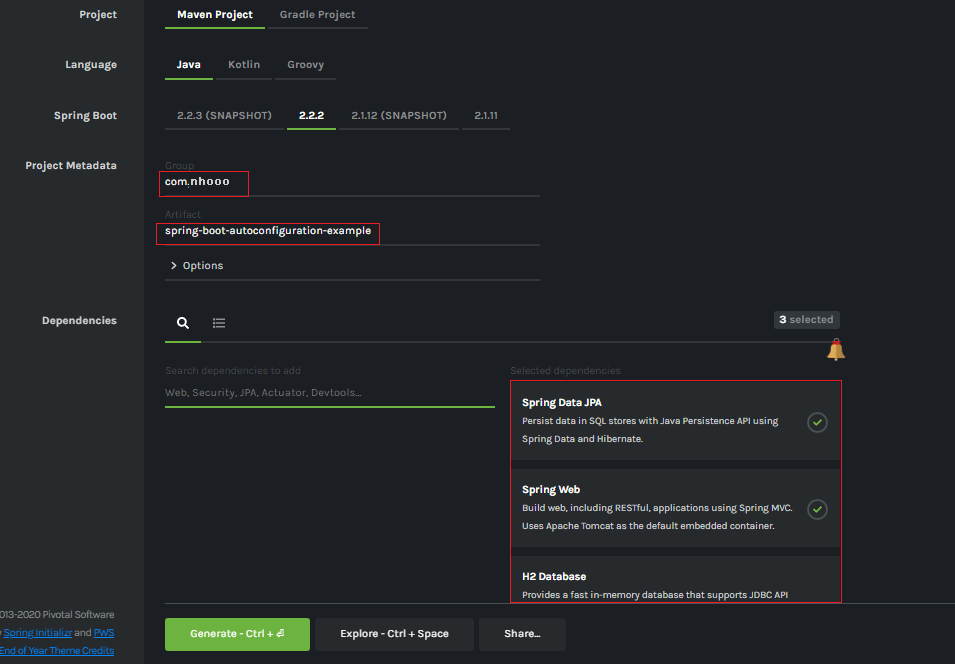
第6步: 提取 Jar文件并将其粘贴到STS工作区中。
步骤7: 将项目文件夹导入STS。
文件->导入->现有Maven项目->浏览->选择文件夹spring-boot-autoconfiguration-example->完成
导入需要一些时间。
步骤8: 在目录中创建名称为 com.nhooo.controller 的程序包。文件夹 src/main/java 。
步骤9: 在包中创建名称为 ControllerDemo 的Controller类。 strong> com.nhooo.controller 。
ControllerDemo.java
package com.nhooo.controller;
import org.springframework.stereotype.Controller;
import org.springframework.web.bind.annotation.RequestMapping;
@Controller
public class ControllerDemo
{
@RequestMapping("/")
public String home()
{
return "home.jsp";
}
}
步骤10: 在文件夹 src/main/java 中创建另一个名为 com.nhooo.model 的包。 p>
User.java
package com.nhooo.model;
import javax.persistence.Entity;
import javax.persistence.Id;
import javax.persistence.Table;
@Entity
@Table(name="userdata")
public class User
{
@Id
private int id;
private String username;
public int getId()
{
return id;
}
public void setId(int id)
{
this.id = id;
}
public String getUname()
{
return username;
}
public void setUname(String username)
{
this.username = username;
}
@Override
public String toString()
{
return "User [id=" + id + ", uname=" + username + "]";
}
}
现在,我们需要配置H2数据库。
步骤12: 打开 application.properties 文件并配置以下内容: 端口,启用H2控制台,数据源,和 URL。
application.properties
server.port=8085 spring.h2.console.enabled=true spring.datasource.plateform=h2 spring.datasource.url=jdbc:h2:mem:nhooo
步骤13: 在文件夹 src/main/resources中创建一个 SQL 文件。
右键单击src/main/resources文件夹->新建->文件->提供文件名->完成
我们提供了文件名 data.sql 并将以下数据插入其中。
data.sql
insert into userdata values(101,'Tom'); insert into userdata values(102,'Andrew'); insert into userdata values(103,'Tony'); insert into userdata values(104,'Bob'); insert into userdata values(105,'Sam');
步骤14: 在 src 文件夹中创建一个名称为 webapp 的文件夹。
步骤15: 使用我们在 ControllerDemo 中返回的名称创建一个JSP文件。在ControllerDemo.java中,我们返回了 home.jsp 。
home.jsp
<%@page language="java" contentType="text/html; charset=ISO-8859-1" pageEncoding="ISO-8859-1"%> <!DOCTYPE html> <html> <head> <meta charset="ISO-8859-1"> <title>Insert title here</title> </head> <body> <form action="addUser"> ID :<br /> <input type="text" name="t1"><br /> User name :<br /> <input type="text" name="t2"><br /> <input type="submit" value="Add"> </form> </body> </html>
步骤16: 运行 SpringBootAutoconfigurationExampleApplication.java 文件。我们可以在控制台中看到我们的应用程序已成功在端口 8085 上运行。

步骤17: 打开浏览器并调用URL http: //localhost: 8085/h2-console/。它显示了我们在 application.properties 文件中配置的 驱动程序类, JDBC URL ,以及默认的用户名 sa 。
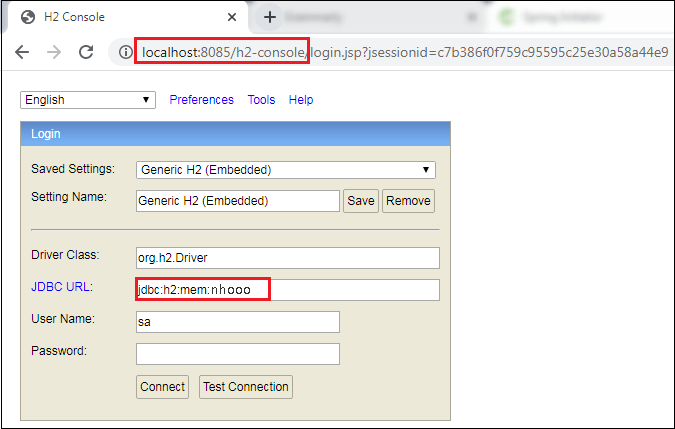
我们还可以通过以下方式测试连接点击 测试连接按钮。如果连接成功,则显示消息 测试成功。
步骤18: 单击 连接按钮。它显示了我们在User.java文件中定义的表 userdata 的结构。
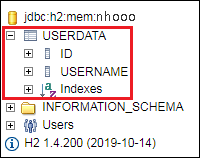
步骤19: 执行以下查询,以查看我们已插入 data.sql 文件中的数据
SELECT * FROM USERDATA;
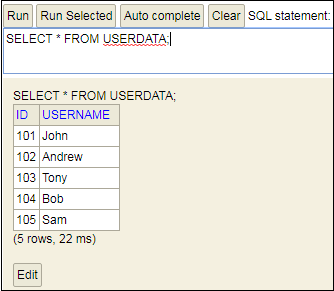
让我们仔细看一下控制台。我们看到 TransactionManagement,DispatcherServlet,EntityManagerFactory,和 DataSource 会自动配置,如下图所示。
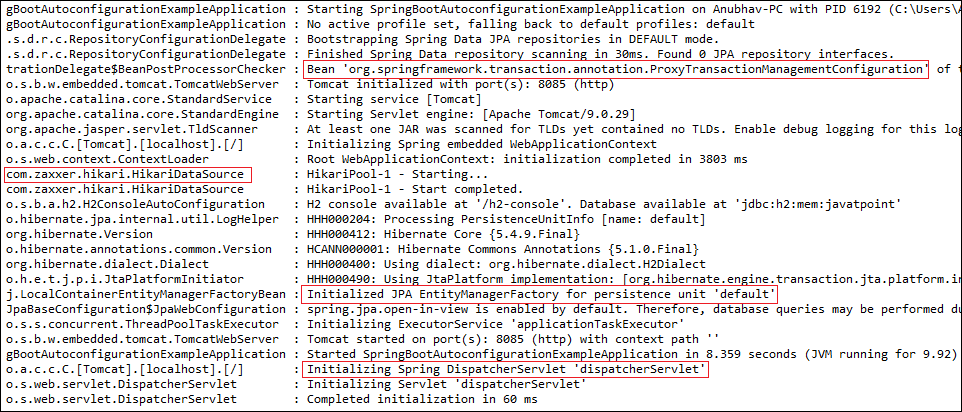
调试自动配置
我们可以通过以下方法找到有关自动配置的更多信息: 使用以下两种方式:
打开调试日志记录 使用Spring Boot执行器打开调试日志记录
我们可以通过在 application.properties 中添加属性来调试日志记录文件。让我们在上面的示例中实现调试日志记录。打开 application.properties 文件并添加以下属性:
logging.level.org.springframework: DEBUG
现在重新启动应用程序。我们看到在日志中打印了一个自动配置报告。该报告包括所有自动配置的类。分为两部分: 正向匹配和 负向匹配,如下图所示。
正向匹配
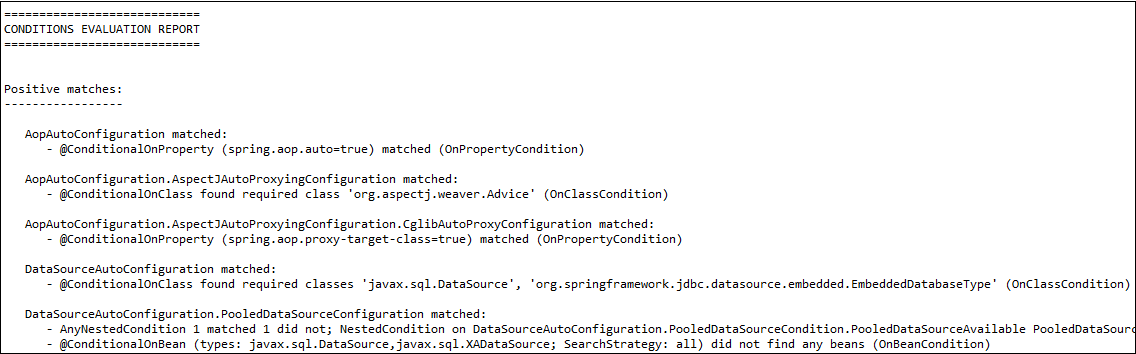
否定匹配
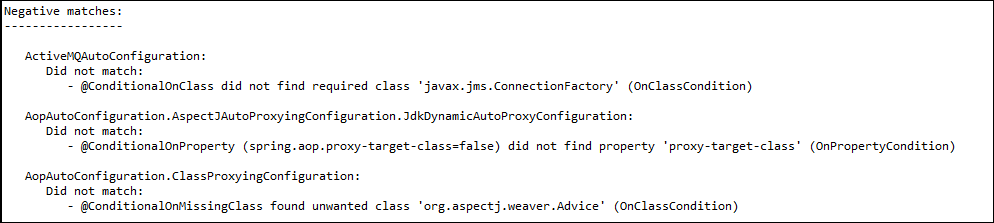
Spring Boot执行器
我们还可以通过在项目中使用 Actuator 调试自动配置。我们还将添加 HAL浏览器,以简化操作。
让我们创建一个Spring Boot Actuator示例。
步骤1: 打开Spring Initializr http://start.spring.io 。
步骤2: 提供 组名称。我们提供了 com.nhooo。
步骤3: 提供 工件 ID。我们提供了 执行器自动配置示例。
步骤4: 添加依赖项: Spring Web 和 Spring Boot Actuator。
<dependency> <groupId>org.springframework.boot</groupId> <artifactId>spring-boot-starter-web</artifactId> </dependency> <dependency> <groupId>org.springframework.boot</groupId> <artifactId>spring-boot-starter-actuator</artifactId> </dependency>
步骤5: 单击 Generate (生成)按钮。它将与项目相关的所有规范绑定到一个 jar 文件中,并将其下载到我们的本地系统中。
步骤6: 提取下载的jar文件。
步骤7: 使用以下步骤导入项目文件夹:
文件->导入->现有Maven项目->下一步->浏览- >选择项目文件夹->完成
导入项目后,我们可以在IDE的 Package Explorer 部分中看到以下目录结构。
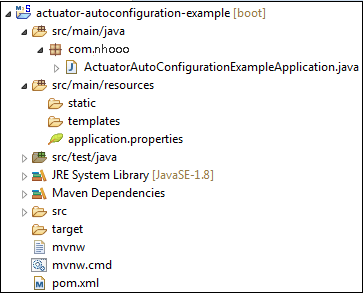
步骤8: 在包中创建Controller类 com.nhooo。我们创建了一个名为 DemoRestController的控制器类。
在Controller中,我们定义了一个名为 hello( ),它返回一个字符串。
DemoRestController.java
package com.nhooo;
import org.springframework.web.bind.annotation.GetMapping;
import org.springframework.web.bind.annotation.RestController;
@RestController
public class DemoRestController
{
@GetMapping("/hello")
public String hello()
{
return "Hello User, have a nice day.";
}
}
步骤9: 运行 ActuatorAutoConfigurationExampleApplication.java 文件。
步骤10: 打开浏览器并调用URL http: //localhost: 8080/hello 。它返回我们在控制器中指定的字符串。
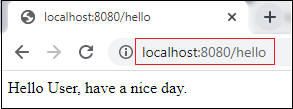
现在调用执行器URL http: //localhost: 8080/actuator 。它将启动显示以下三个URL的执行器: self , health 和 info ,如下所示。
{"_links":{"self":{"href":"http://localhost:8080/actuator","templated":false},"health":{"href":"http://localhost:8080/actuator/health","templated":false},"health-path":{"href":"http://localhost:8080/actuator/health/{*path}","templated":true},"info":{"href":"http://localhost:8080/actuator/info","templated":false}}}
步骤11: 打开 pom.xml 文件并添加 HAL浏览器依赖项。
<dependency> <groupId>org.springframework.data</groupId> <artifactId>spring-data-rest-hal-browser</artifactId> </dependency>
步骤12: 再次,运行 ActuatorAutoConfigurationExampleApplication.java 文件。
要访问HAL浏览器,请键入 http://localhost:8080 在浏览器中,然后按Enter键。
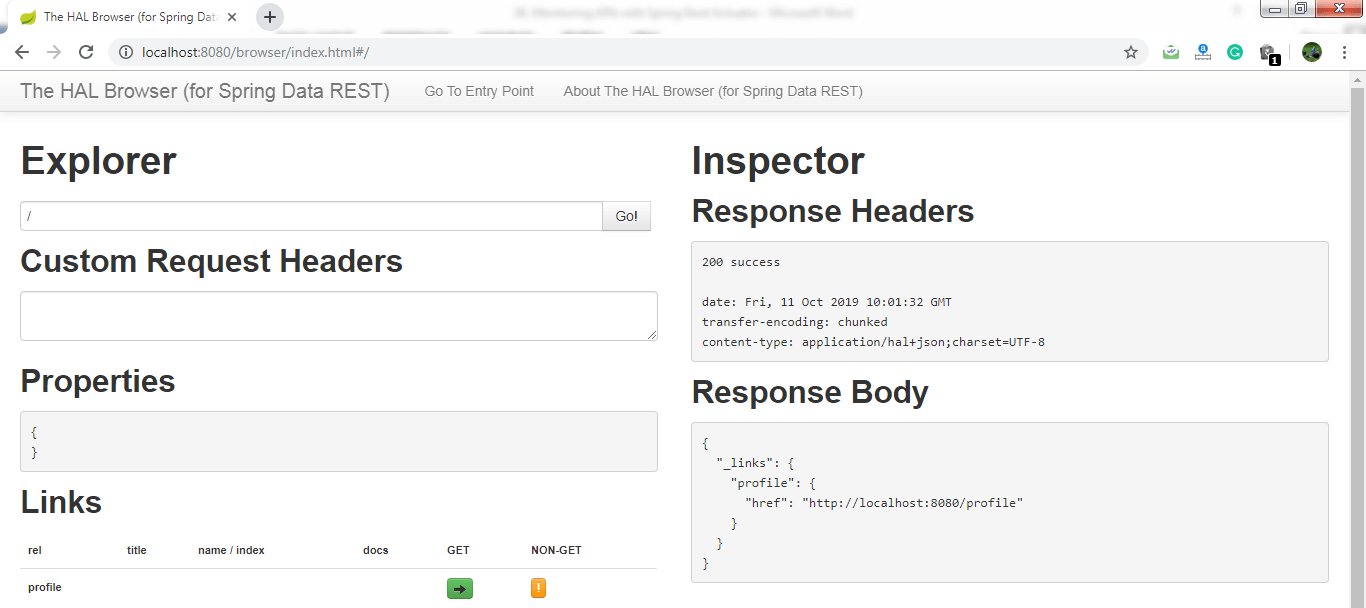
现在我们可以通过HAL浏览器访问执行器。
在资源管理器的文本框中键入 /actuator ,然后单击 Go >按钮。
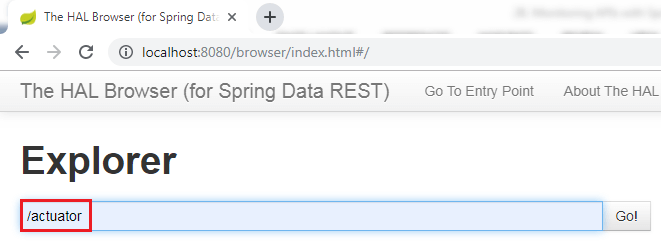
它显示了与执行器。执行器中最重要的是 beans 。

当我们单击bean的箭头时,它会显示所有
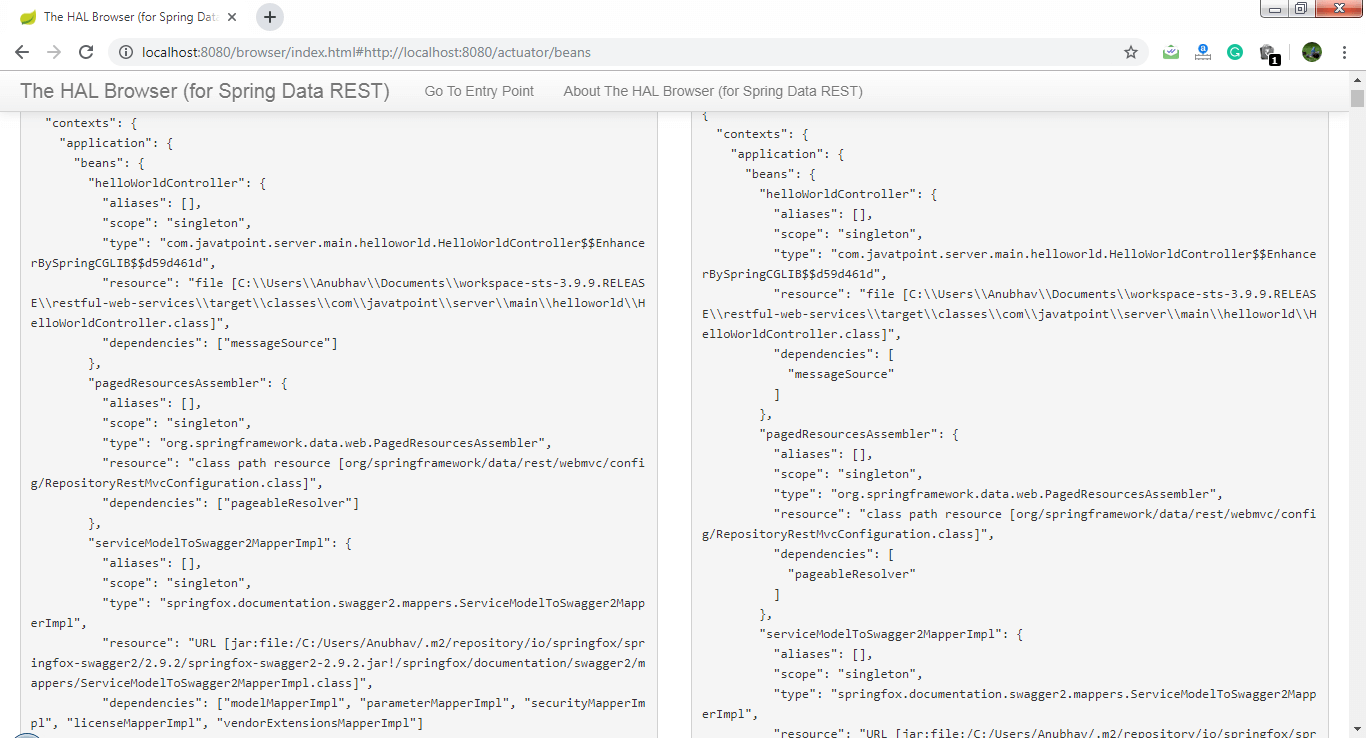
以上该图显示了所有自动配置的 beans 的详细信息。